티스토리 뷰
Notebook에서 Copilot 이용 (1)
Microsoft Fabric에서 Copilot(미리 보기)을 지원합니다. Power BI, 데이터 흐름 등에서 Copilot을 통해 다양한 작업을 수행할 수 있습니다. 이번 글에서는 Notebook에서 Copilot을 이용하여 작업하는 방법을 확인해보겠습니다.
Microsoft Fabric의 Data Science와 Data Engineering에서는 Notebook을 생성하여 데이터 변환, 기계학습, 데이터 분석 등을 수행할 수 있습니다. Notebook에서 Copilot을 통해 채팅 창과 코드 창에서 데이터 가져오기, 차트 만들기, 데이터 필터링, 변환 적용, 기계학습 모델 등과 같은 작업을 수행할 수 있습니다. 예를 들어, 채팅에 내 데이터에 맞는 기계학습 모델을 알려달라고 추천하면 해당 결과를 얻을 수 있습니다. 또는 데이터 가져오기 코드를 코드 창에서 문의할 수도 있습니다.
Notebook에서 Copilot을 이용하려면 먼저 Notebook 세션에서 패키지를 설치하여 Copilot 환경을 구성해야 합니다. Notebook을 열어 Copilot 아이콘을 클릭합니다.
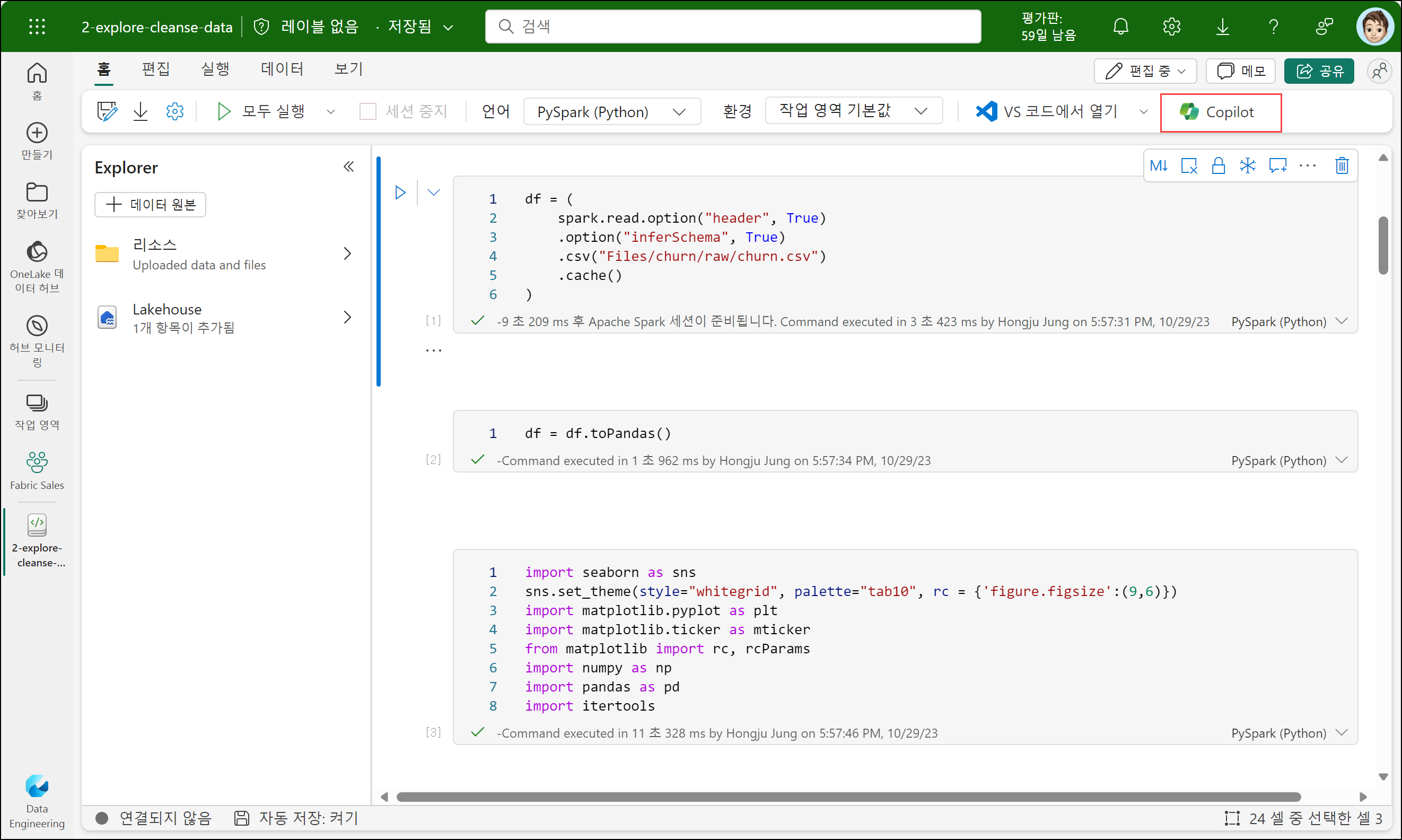
시작하기를 클릭하여 Copilot에 필요한 패키지를 로드할 수 있도록 합니다.

Copilot에 필요한 chat-magics 패키지 코드가 추가됩니다.

패키지를 처음 설치하게 되면 시간이 조금 걸립니다.

패키지 설치가 완료되었으며, 결과 창의 Main Command를 확인해볼 수 있습니다.

채팅 창의 추천과 같은 질문을 통해서 데이터 가져오기, 기계학습 모델 추천 등을 수행할 수 있습니다. 또한 %%chat, %%code를 코드 창에서 사용하여 동일한 작업을 수행할 수 있습니다.
여기서는 채팅의 추천을 통해 진행해보고 다음 글에서 %%chat, %%code를 확인해보겠습니다.
레이크 하우스에서 작업하고 있으므로, “내 레이크하우스에서 DataFrame으로 데이터 로드” 추천을 확인해보겠습니다. 추천을 클릭하여 [YOUR_DATA_NAME]을 레이크하우스의 파일로 변경하여 질문을 완성하고 요청하면 간단한 코드와 df.head 등과 같은 내용도 확인할 수 있습니다.
DataFrame에 레이크하우스의 "churn.csv" 데이터를 로드해주세요
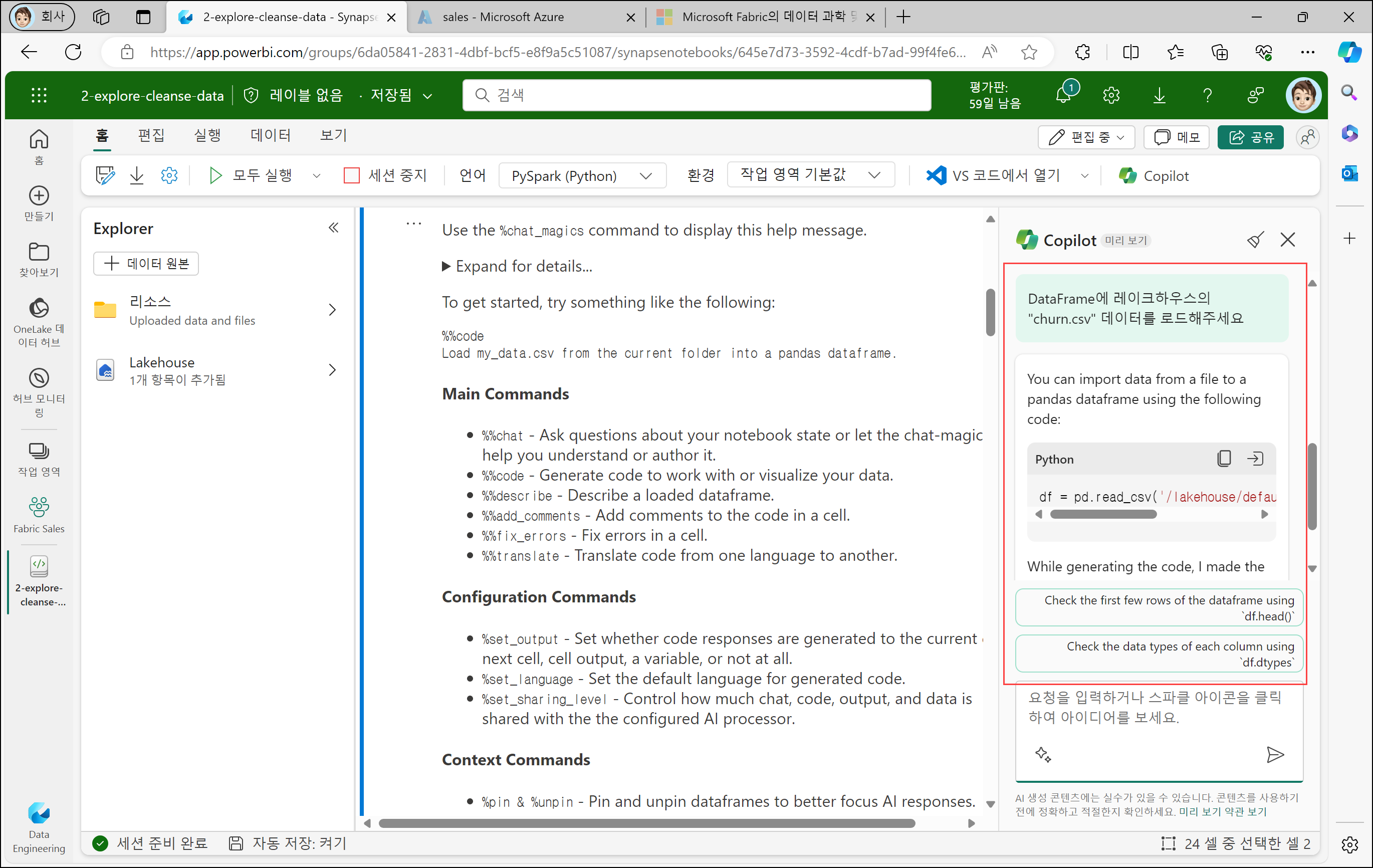
Python 코드 부분의 코드 복사, 코드 삽입 아이콘을 클릭하여 코드 창에 코드를 추가할 수 있습니다. 코드 복사하여 코드 창에 추가하거나 코드 삽입을 하면 동일한 결과를 얻을 수 있습니다. 주석에 나와 있는대로 의도하지 않은 오류나 작업이 포함되어 있을 수 있습니다.
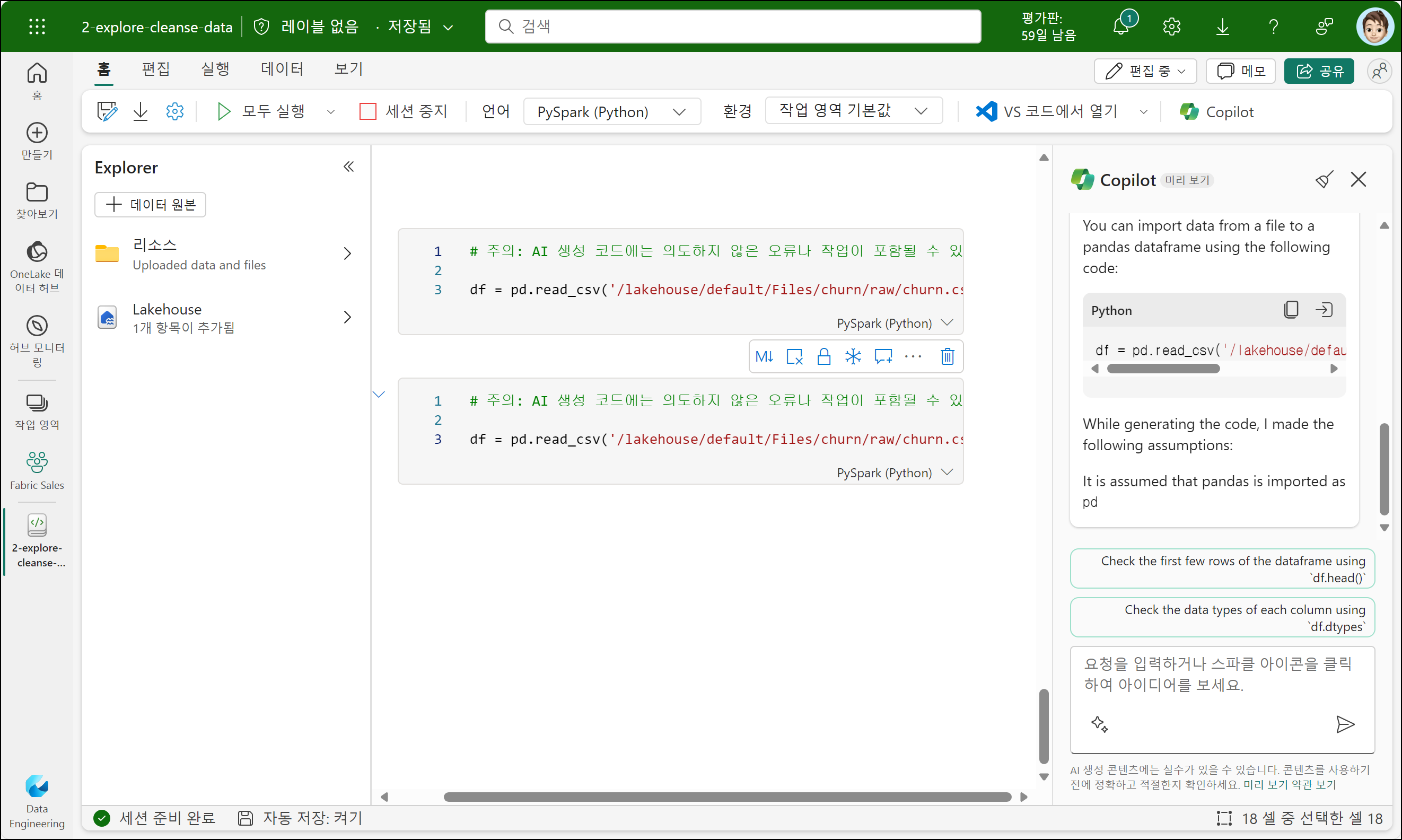
pd를 선언하지 않았으므로 Apache spark에 맞도록 코드를 일부 수정해야 합니다. 코드를 일부 수정하여 df를 생성하고 DataFrame의 summary를 확인하기 위해 직접 질문을 작성하여 요청해봅니다.
df 데이터에 대한 컬럼 요약을 출력해주세요.

데이터에 기계학습 모델을 추천해달라고 요청해봅니다.
'df'에 적합한 머신 러닝 모델에는 어떤 것이 있나요?
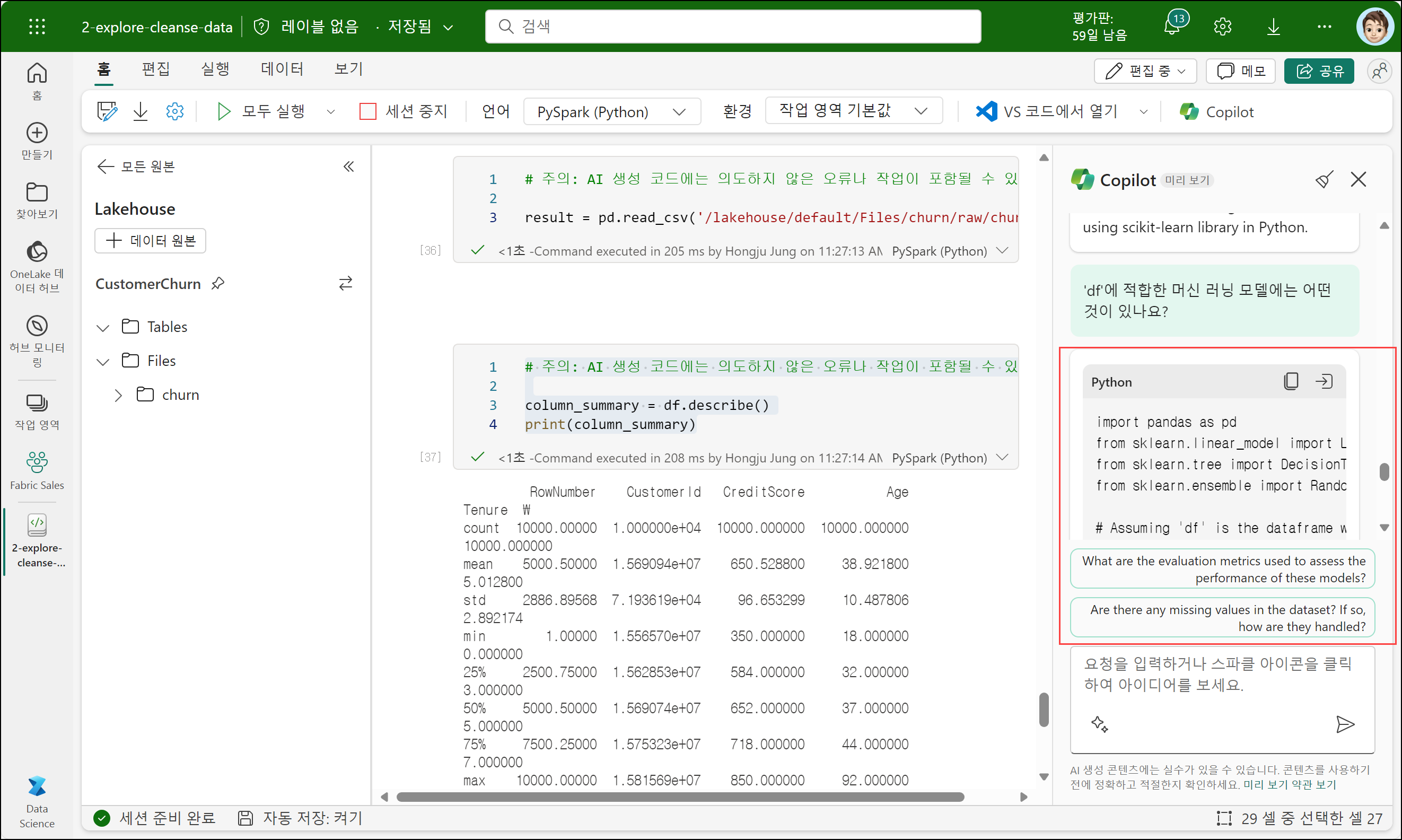
단순 데이터만을 대상으로 수행하여 여러 기계 학습 모델 코드를 보여주고 있습니다.
간략히 Notebook에서 Copilot 설치하는 방법과 질문을 작성하여 코드가 반환되는 내용을 확인해보았습니다. 다음 글에서는 코드 창에서 매직 명령을 확인해보겠습니다.
Microsoft Fabric에서 Copilot 활성화
Copilot을 이용하여 설명(내러티브) 시각적 개체 만들기
Copilot과 잘 작동되도록 의미 체계 모델(데이터 모델) 만들기
'Microsoft Faric' 카테고리의 다른 글
| Power BI Premium 라이선스 업데이트 예정 (0) | 2024.03.25 |
|---|---|
| Notebook에서 Copilot 이용 (2) (0) | 2024.03.04 |
| Data Factory - Copilot을 이용하여 데이터 흐름 만들기 (0) | 2024.02.19 |
| Microsoft Fabric에서 Copilot 활성화 (0) | 2024.02.05 |
| Microsoft Learn Cloud Skills Challenge (0) | 2023.11.27 |
- Total
- Today
- Yesterday
- Windows Azure Mobile Services
- 정홍주
- hongju
- 목표
- SharePoint 2010
- 페이지를 매긴 보고서
- sql server 2012
- Power BI Update
- SharePoint Object Model
- sharepoint
- Windows Azure 업데이트
- Microsoft Fabric
- Power BI
- Paginated Report
- Power BI Copilot
- Power BI Desktop 업데이트
- 클라우드
- redJu
- Power BI Desktop Update
- Windows Azure
- SharePoint Online
- Power BI 업데이트
- copilot
- Cloud
- 업데이트
- Windows Phone 7
- Power BI Desktop
- SharePoint 2013
- SQL Azure
- Visual Studio 2010
| 일 | 월 | 화 | 수 | 목 | 금 | 토 |
|---|---|---|---|---|---|---|
| 1 | 2 | 3 | 4 | 5 | 6 | 7 |
| 8 | 9 | 10 | 11 | 12 | 13 | 14 |
| 15 | 16 | 17 | 18 | 19 | 20 | 21 |
| 22 | 23 | 24 | 25 | 26 | 27 | 28 |
| 29 | 30 |
